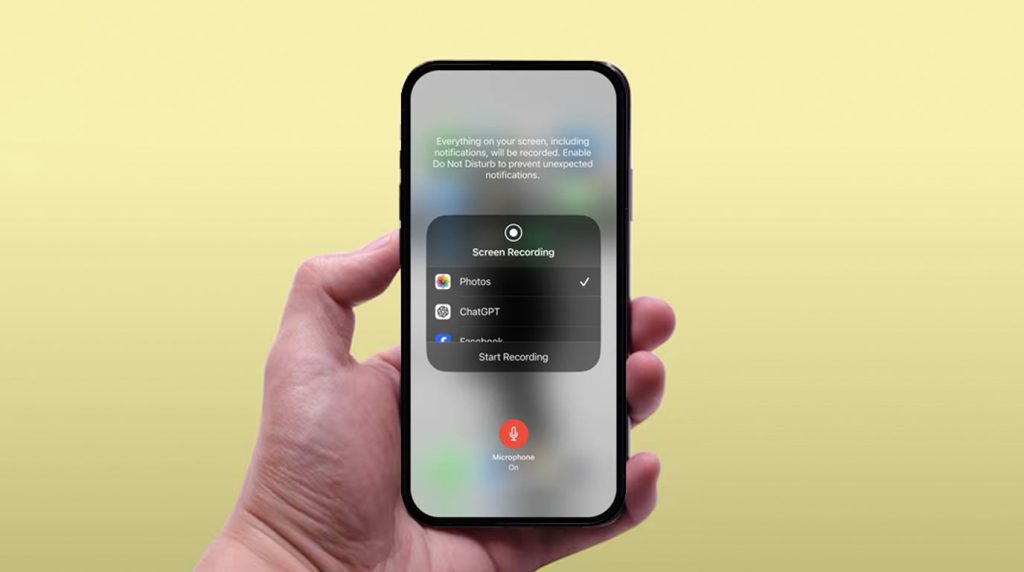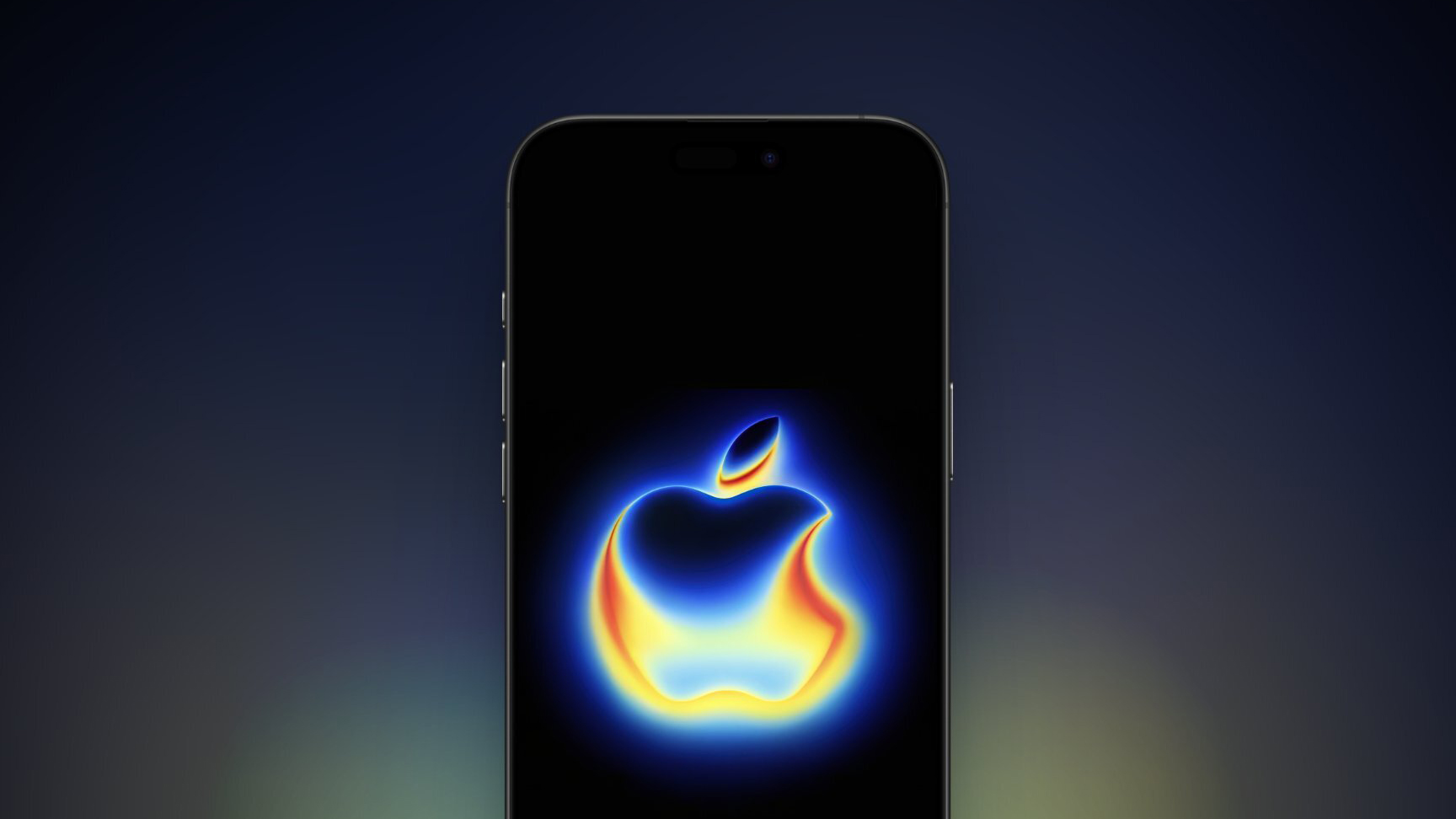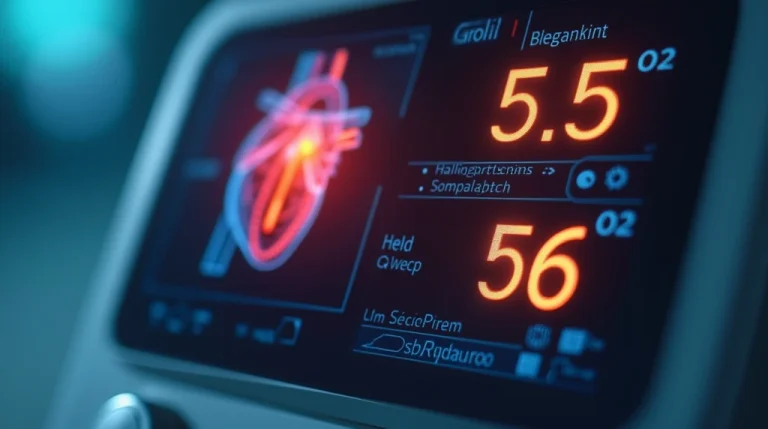زمان مطالعه: ۴ دقیقه
امروزه ثبت لحظات روی صفحه گوشی یا آموزش یک فرآیند خاص، تنها با چند لمس ساده ممکن شده است. کاربران آیفون نیز با استفاده از قابلیتهای داخلی و ابزارهای جانبی، میتوانند به راحتی از صفحه نمایش خود فیلمبرداری کنند. اما چگونه؟ آیا همه نسخههای آیفون این قابلیت را دارند؟ آیا میتوان صدا را هم همزمان ضبط کرد؟ در این مقاله، همهچیز را درباره فیلم گرفتن از صفحه گوشی آیفون یاد خواهید گرفت.
کاربرد فیلم گرفتن از صفحه گوشی
قبل از ورود به آموزش، بهتر است بدانیم که چرا این قابلیت تا این اندازه پرکاربرد شده است. از کاربرد های فیلمبرداری از صفحه گوشی میتوان به موارد زیر اشاره کرد:
- آموزش و راهنمایی: ساخت آموزشهای تصویری برای توضیح یک نرمافزار یا تنظیمات گوشی.
- ثبت باگ یا خطا: ارسال فیلم از خطاها برای پشتیبانی یا توسعهدهندهها.
- اشتراکگذاری تجربه: ضبط بازی، مرور اپلیکیشنها یا حتی واکنش به ویدیوها.
- تولید محتوا: مناسب برای بلاگرها، اینفلوئنسرها و تولیدکنندگان محتوای دیجیتال.
فعالسازی ابزار ضبط صفحه در آیفون (Screen Recording)
اولین قدم برای ضبط صفحه، فعالسازی ابزارScreen Recording در مرکز کنترل (Control Center) آیفون است. برای این کار مراحل زیر را طی کنید:
- به بخشSettings (تنظیمات) بروید.
- گزینهControl Center را انتخاب کنید.
- در لیست ابزارها،Screen Recording را پیدا کرده و با زدن علامت + آن را به لیست اضافه کنید.
حالا با پایین کشیدن صفحه از گوشه سمت راست بالا (در مدلهای بدون دکمه هوم)، یا بالا کشیدن از پایین (در مدلهای قدیمیتر)، آیکون ضبط را در Control Center خواهید دید.
چگونه از صفحه گوشی آیفون فیلم بگیریم؟
اکنون که ابزار ضبط را فعال کردهاید، مراحل شروع فیلمبرداری به این صورت است:
- به صفحهای که میخواهید از آن فیلم بگیرید بروید.
- Control Center را باز کنید.
- روی آیکون دایرهای ضبط ضربه بزنید.
- شمارش معکوس ۳ ثانیه آغاز میشود و سپس ضبط شروع میشود.
- نوار قرمز رنگ در بالای صفحه یا گوشه نمایشگر نشاندهنده فعال بودن ضبط است.
- برای پایان ضبط، دوباره به Control Center بروید و آیکون ضبط را خاموش کنید یا نوار قرمز بالای صفحه را لمس کرده و Stop را انتخاب کنید.
ضبط همزمان صدا در هنگام فیلمبرداری از صفحه
بسیاری از کاربران میخواهند هنگام ضبط از صفحه، صدای خود را هم ضبط کنند؛ مثلاً برای توضیح و آموزش. برای این کار:
- آیکون ضبط را در Control Centerنگه دارید (long press).
- گزینهMicrophone Audio را روشن کنید.
- سپس روی گزینه Start Recording بزنید.
با این کار صدای محیط و صدای شما از طریق میکروفون آیفون ضبط خواهد شد.
ذخیرهسازی و دسترسی به ویدیوها
پس از پایان عملیات ضبط، ویدیو بهصورت خودکار در اپلیکیشنPhotos یا همان گالری آیفون ذخیره میشود. این بدان معناست که نیازی به دخالت دستی برای ذخیرهسازی نیست و کاربران میتوانند بلافاصله به فایل ویدیویی دسترسی داشته باشند. پس از باز کردن ویدیو، گزینههای مختلفی در اختیار شما قرار میگیرد. اگر نیاز به اصلاحاتی مانند برش ابتدای و انتهای فیلم، افزودن متن، موسیقی یا افکت دارید، ابزار ویرایشی داخلی آیفون بهراحتی این امکانات را در اختیارتان قرار میدهد.
علاوه بر ویرایش، ویدیوهای ضبطشده بهراحتی قابلاشتراکگذاری از طریق اپلیکیشنهایی مانند واتساپ، تلگرام، ایمیل، Airdrop و دیگر گزینهها هستند. همچنین اگر قصد دارید محتوای خود را با مخاطبان بیشتری به اشتراک بگذارید، میتوانید آن را در پلتفرمهایی مانند اینستاگرام، یوتیوب یا TikTok آپلود کنید.
نکات مهم هنگام ضبط صفحه در آیفون
برای اینکه تجربهای روانتر و خروجی ویدیویی با کیفیتتری از ضبط صفحه آیفون خود داشته باشید، رعایت چند نکته کلیدی بسیار اهمیت دارد. پیش از شروع ضبط، مطمئن شوید کهفضای ذخیرهسازی کافی در گوشی وجود دارد؛ چرا که ویدیوهای ضبطشده حجم بالایی دارند و ممکن است در صورت پر بودن حافظه، عملیات ضبط ناقص بماند. همچنین توصیه میشودحالت Do Not Disturb (مزاحم نشوید) را فعال کنید تا هنگام ضبط، اعلانها و پیامهای ناخواسته روی صفحه ظاهر نشوند و تمرکز مخاطب بر ویدیو از بین نرود.
از سوی دیگر،تنظیم روشنایی صفحه نیز اهمیت زیادی دارد؛ اگر نور صفحه خیلی کم باشد، ویدیو تاریک و غیرقابل مشاهده خواهد بود، و اگر بیش از حد روشن باشد، جزئیات ممکن است در نور زیاد محو شوند. در نهایت، بهتر استقفل چرخش خودکار صفحه را فعال کنید تا هنگام چرخاندن گوشی، تصویر ناگهان تغییر جهت ندهد و ویدیوی شما پیوسته و حرفهای باقی بماند.
استفاده از برنامههای جانبی برای ضبط حرفهایتر
اگرچه ابزار داخلی آیفون بسیار کاربردی است، اما گاهی نیاز به امکانات بیشتر دارید. در این صورت میتوانید از برنامههای زیر استفاده کنید:
- Record It! : یکی از محبوبترین اپلیکیشنها برای ضبط صفحه به همراه امکانات ویرایشی.
- DU Recorder : برنامهای قدرتمند برای ضبط با کیفیت بالا و قابلیتهای بیشتر مثل لایو استریم.
- TechSmith Capture: ابزاری حرفهای از سازندگان Camtasia برای کاربران حرفهای که میخواهند فایل را مستقیماً به کامپیوتر یا فضای ابری منتقل کنند.
ضبط صفحه در آیفونهای قدیمیتر
قابلیت ضبط صفحه نمایش برای اولینبار با عرضه نسخهiOS 11 به آیفونها اضافه شد. بنابراین، تنها کاربرانی که دستگاه آنها از این نسخه یا نسخههای جدیدتر پشتیبانی میکند، میتوانند بهصورت پیشفرض از ابزار Screen Recording استفاده کنند. بهطور خاص، گوشیهایقبل از iPhone 5s یا آنهایی که بهدلایل سختافزاری یا نرمافزاری امکان بهروزرسانی به iOS 11 را ندارند، از این قابلیت بیبهره هستند.
با این حال، کاربران این مدلها همچنان میتوانند ازراهحلهای جایگزین مانند نصب برنامههای جانبی ضبط صفحه یا اتصال گوشی به رایانه و استفاده از نرمافزارهایی نظیرQuickTime برای ضبط صفحه نمایش بهره بگیرند. این روشها اگرچه به سادگی قابلیت داخلی نیستند، اما گزینههایی مناسب برای دستگاههای قدیمیتر محسوب میشوند.
تفاوت فیلم گرفتن از صفحه در آیپد و آیفون
قابلیت ضبط صفحه در آیپد نیز دقیقاً مشابه آیفون است و تمام مراحل ذکر شده، در آیپد نیز کاربرد دارد. تنها تفاوت در محل قرارگیری Control Center ممکن است باشد که بسته به مدل دستگاه، کمی متفاوت است.
فیلم گرفتن از صفحه گوشی آیفون
فیلم گرفتن از صفحه نمایشگوشی آیفون یکی از سادهترین و در عین حال کاربردیترین امکانات این گوشی هوشمند است. چه بخواهید یک آموزش تهیه کنید، چه لحظهای خاص را ذخیره کنید، ابزار داخلی iOS پاسخگوی نیاز شما خواهد بود. با فعالسازی ساده، امکان ضبط صدا و تصویر با کیفیت بالا فراهم است. اگر هم به قابلیتهای پیشرفتهتر نیاز دارید، اپلیکیشنهای جانبی میتوانند گزینههای مناسبی باشند. در نهایت، با دانستن نکات و تنظیمات لازم، شما میتوانید بهراحتی از صفحه آیفون خود فیلمبرداری کنید و آن را با دیگران به اشتراک بگذارید.